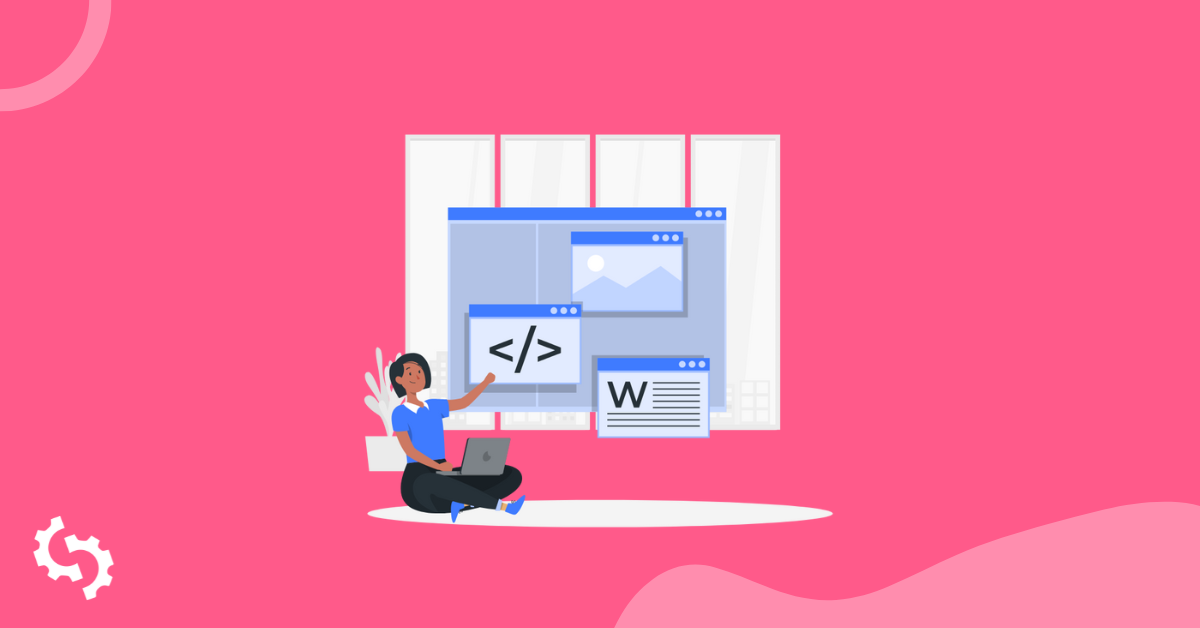
Judul halaman atau postingan Anda adalah salah satu elemen terpenting dari halaman tersebut. Tidak hanya memberitahu audiens Anda tentang apa halaman itu akan berbicara, tetapi juga memberitahu mesin pencari yang membantu untuk meningkatkan peluang Anda dalam peringkat.
Dalam postingan ini, kami akan menunjukkan kepada Anda cara menambahkan judul ke postingan atau halaman Anda di WordPress termasuk cara menambahkan tag judul menggunakan plugin.
Ayo mulai.
Apakah membuat halaman atau postingan, bagian input judul berada di editor halaman atau postingan yang memungkinkan WordPress untuk secara efektif menghasilkan judul berdasarkan input Anda.
Setelah Anda menetapkan judul Anda, tema Anda kemudian harus mendeklarasikan judul sebagai <title>. Tag judul ini memudahkan Google dan bot mesin pencari lainnya untuk mengidentifikasi struktur halaman dan untuk mengidentifikasi apa judulnya.
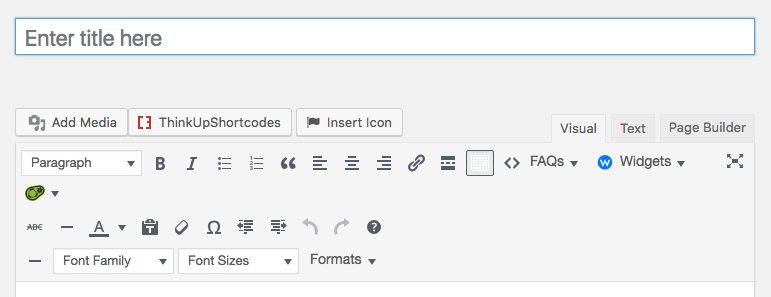
Selain judul, Anda mungkin ingin memperkenalkan pemisah judul (misalnya :, |, -, atau >>) atau nama situs setelah judul sebenarnya seperti pada contoh di bawah ini:
“Cara membuat tag judul di WordPress - SEOptimer”
Catatan: Kami sangat menyarankan untuk tidak menambahkan pemisah atau nama situs di kolom judul WordPress yang sebenarnya karena ini juga akan ditampilkan pada halaman atau pos yang sebenarnya.
Klik di sini untuk mempelajari lebih lanjut tentang cara membuat tag judul.
Dengan beberapa tema, judul akan menjadi judul H1 sebenarnya untuk halaman atau pos Anda.
Berikut adalah Panduan Tag Header dari SEOptimer:
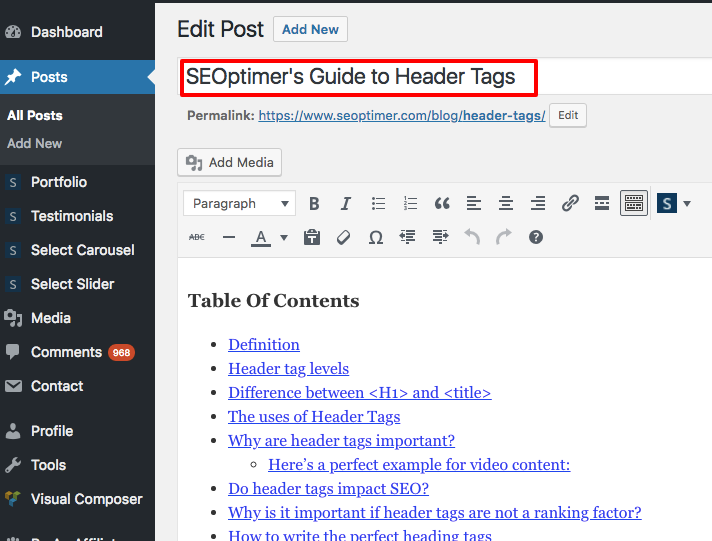
Di sini kita melihat judul ditampilkan sebagai <title>:
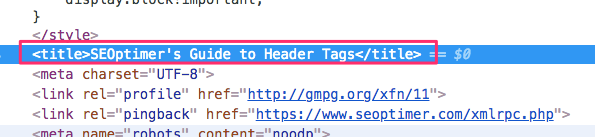
Ini juga ditampilkan sebagai tag <h1>:
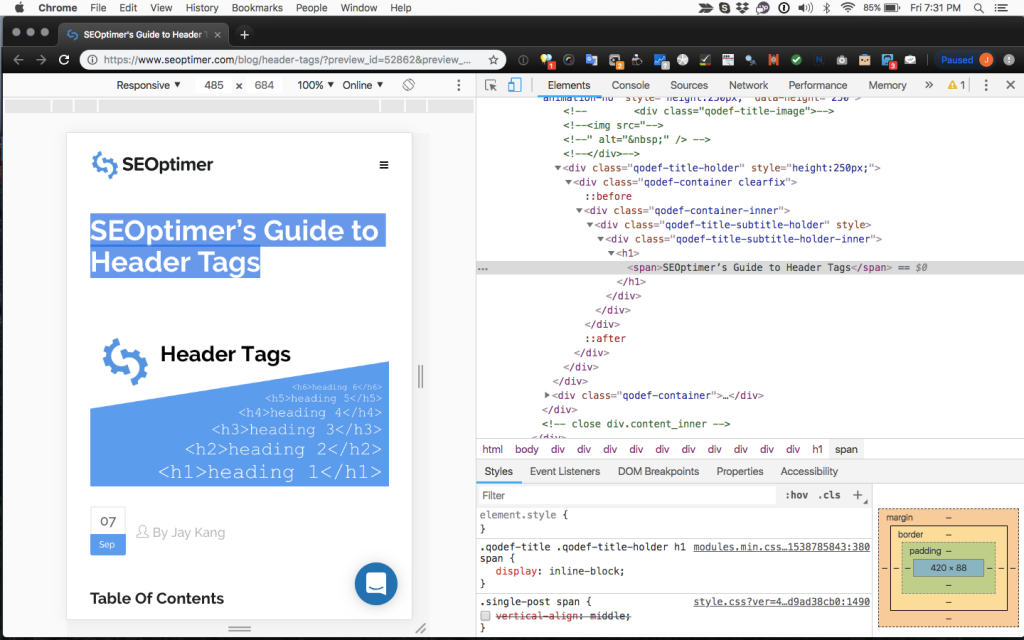
Anda dapat menggunakan beberapa plugin WordPress untuk membuat tag judul yang tidak akan ditampilkan di halaman atau pos sebenarnya.
Apakah Anda Harus Membuat Tag Judul Dinamis WordPress Tanpa Plugin?
Ada beberapa panduan cara menambahkan tag judul di WordPress tanpa plugin. Namun, hal ini menimbulkan masalah kecil: menambahkan deskripsi meta.
Kebanyakan plugin SEO yang memungkinkan Anda untuk menambahkan tag judul juga menawarkan input deskripsi meta. (Kami akan memberikan informasi lebih lanjut tentang plugin-plugin ini nanti dalam panduan ini.)
Jika sebuah plugin menawarkan baik input tag judul dan deskripsi meta, lalu apa gunanya memiliki tag judul dinamis?
Deskripsi meta tidak boleh dinamis atau salinan dari beberapa kalimat pertama dan harus berupa teks mandiri yang membantu mesin pencari memahami konten dari halaman spesifik tersebut.
Kami memahami bahwa untuk benar-benar menciptakan situs WordPress yang dioptimalkan, menggunakan plugin sebanyak mungkin selalu lebih baik. WordPress adalah platform yang intensif sumber daya; jika Anda menjalankan akun hosting bersama, Anda berbagi jumlah sumber daya yang tersedia dalam kelompok tersebut.
Jika satu situs dalam grup akun bersama memerlukan bandwidth ekstra, situs tersebut meminjam dari situs lain dalam grup tersebut, yang pada akhirnya menyebabkan situs Anda memerlukan lebih banyak bandwidth.
Anda tidak dapat menggunakan plugin dan membuat tag judul dinamis dengan mengedit file header.php Anda. Jadi, bisa dikatakan bahwa memiliki plugin untuk membuat tag judul adalah opsi terbaik, hanya karena itu akan menyelesaikan masalah deskripsi meta.
Bagaimana Tag Judul Dapat Dihasilkan Secara Dinamis?
Di bawah ini adalah panduan jika Anda ingin belajar lebih lanjut tentang bagaimana tag judul dapat dihasilkan secara dinamis. Tujuannya adalah untuk membantu Anda memahami bahwa plugin adalah opsi terbaik ketika meningkatkan SEO untuk situs Anda.
Begini cara kerjanya:
Anda pertama-tama perlu membuat judul di situs WordPress Anda.
Contoh judul kami akan menjadi “Cara membuat tag judul di WordPress - SEOptimer”.
Anda harus memasukkan Judul Situs (SEOptimer, sebagai contoh).
Anda dapat mengedit judul ini di bawah Settings > General > Site Title:
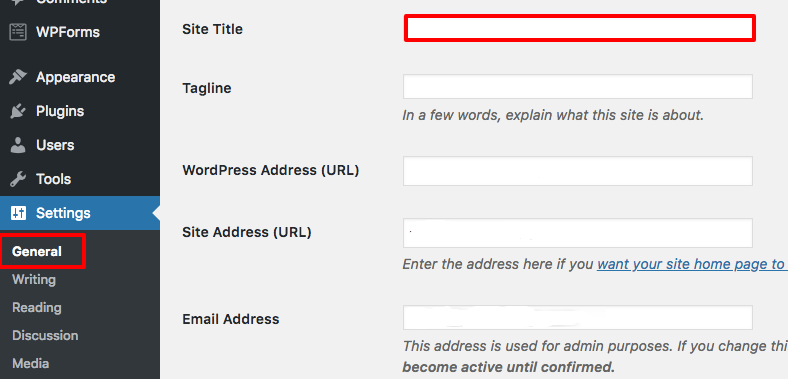
Setelah Anda menambahkan Judul Situs Anda, Anda harus pergi ke Penampilan > Editor > Header.php:
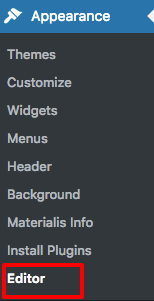
Berkas utama mungkin berbeda tergantung pada tema yang Anda pilih untuk situs Anda. Dalam kasus ini, berkas header.php berada di bawah nama Theme Header:
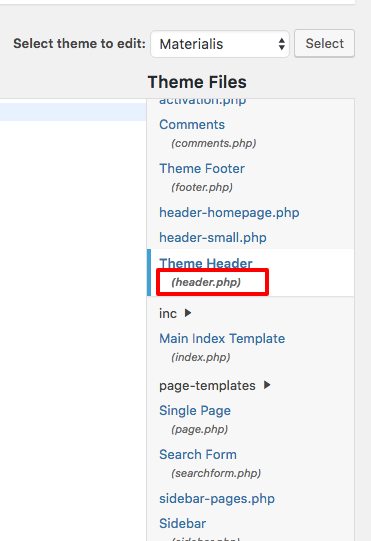
Temukan elemen <head> di dalam file header.php:
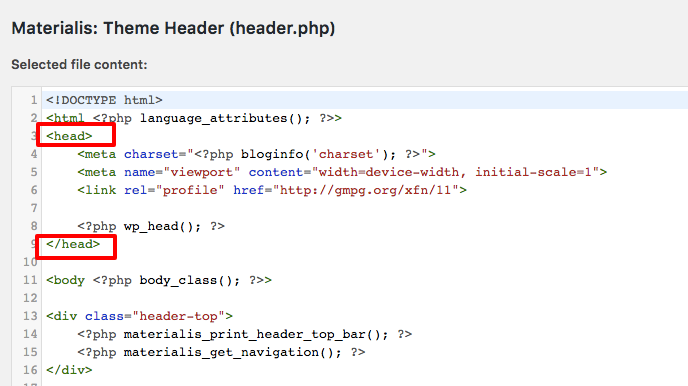
Dalam elemen <head> Anda harus menambahkan kode berikut:
<head>
<title><?php wp_title(' | ', 'echo', 'kanan'); ?><?php bloginfo('nama'); ?></title>
</head>
Ini akan kemudian memberikan masukan berdasarkan apa yang dibahas di halaman:
- Halaman Utama – menampilkan nama situs
- Halaman individu – judul halaman | nama situs
- Tampilan pos tunggal – judul pos | nama situs
- Tampilan pos arsip – menampilkan nama situs
- Arsip berbasis tanggal – tahun dan/atau bulan | nama situs
- Arsip kategori – judul kategori | nama situs
- Arsip penulis – nama pengguna publik | nama situs
- Halaman error 404 – menampilkan nama situs
- Hasil pencarian – menampilkan nama situs
- Arsip tag – nama tag | nama situs
Dalam beberapa kasus, Anda mungkin tidak ingin menggunakan “nama situs” yang dinamis. Sebagai contoh:
Cara membuat judul dinamis di WordPress | SEOptimer
Sebagai gantinya, gunakan:
Cara membuat judul dinamis | WordPress | SEOptimer
Menambahkan pemisah tambahan dapat membantu pengguna mengidentifikasi dan dengan mudah memahami maksud Anda.
Agar Anda dapat melakukan ini, Anda harus memasukkan pemisah tersebut dalam judul postingan yang sebenarnya:
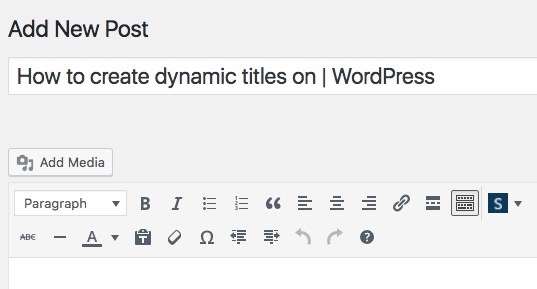
Namun, Anda tidak ingin menggunakan pemisah dalam judul posting itu sendiri, karena akan ditampilkan seperti ini (tangkapan layar di bawah ini):
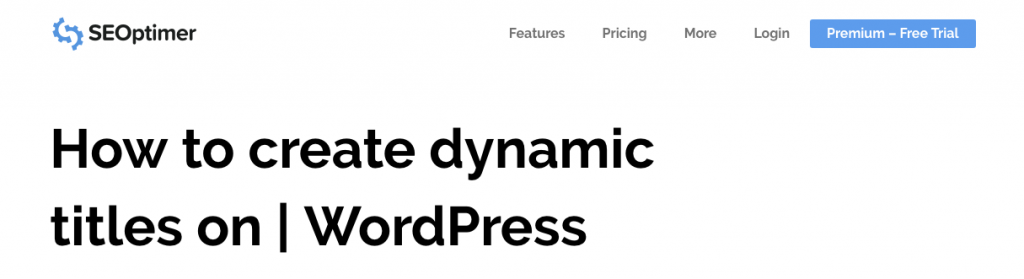
Pada contoh Search Engine Watch, judul mereka tidak menunjukkan adanya pemisah:
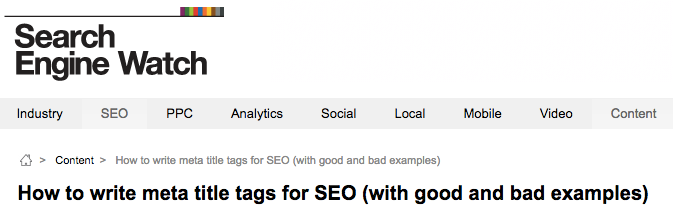
Untuk benar-benar mengoptimalkan tag judul Anda berdasarkan intensi pengguna dalam WordPress, kami sangat merekomendasikan menggunakan plugin.
Cara Menambahkan Tag Judul Dengan Plugin WordPress
Yoast dan All in One SEO adalah dua plugin paling populer yang membantu kebutuhan tag judul Anda dan mereka sepenuhnya dapat disesuaikan.
Menambahkan Tag Judul Dengan Plugin Yoast
Dengan Yoast, Anda dapat menggunakan bagian judul SEO mereka untuk membuat judul Anda. Plugin mereka seharusnya menghapus <title> dari file tema dan menggantinya dengan milik mereka.
Jika Anda ingin mengatur default pengaturan Anda untuk menyertakan pemisah atau nama situs dalam judul halaman atau postingan Anda (tidak disarankan), Anda dapat menambahkan kriteria tersebut di bawah Yoast > Tampilan Pencarian > Jenis Konten:
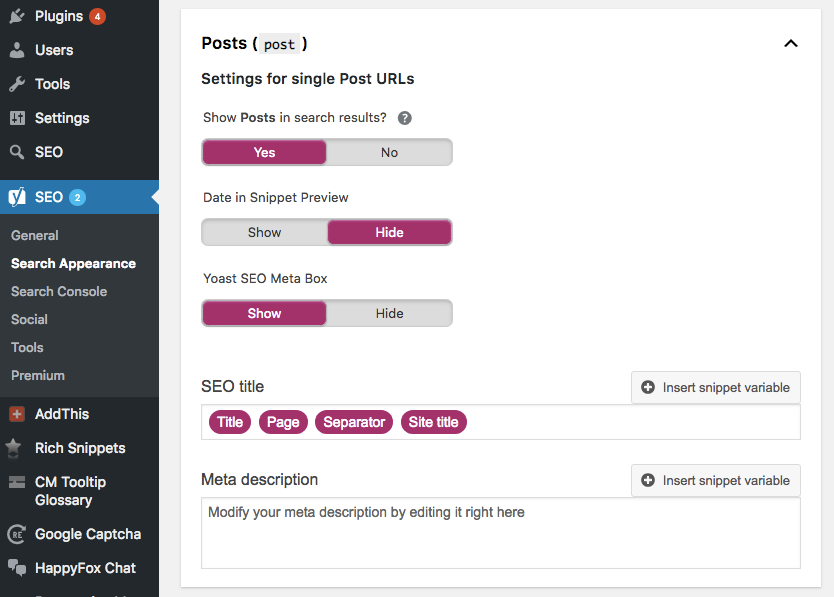
Seperti yang terlihat di atas, jika Anda mengaktifkan ini, judul WordPress Anda akan ditambahkan bersama dengan nomor halaman, pemisah, dan nama situs.
Anda dapat menambahkan variabel snippet yang berbeda ke setiap bagian, seperti postingan, halaman, produk, dan lainnya untuk mengotomatiskan judul Anda, halaman, pemisah, dan judul situs. Cukup pilih bagian mana yang ingin Anda buat variabel snippet untuk:
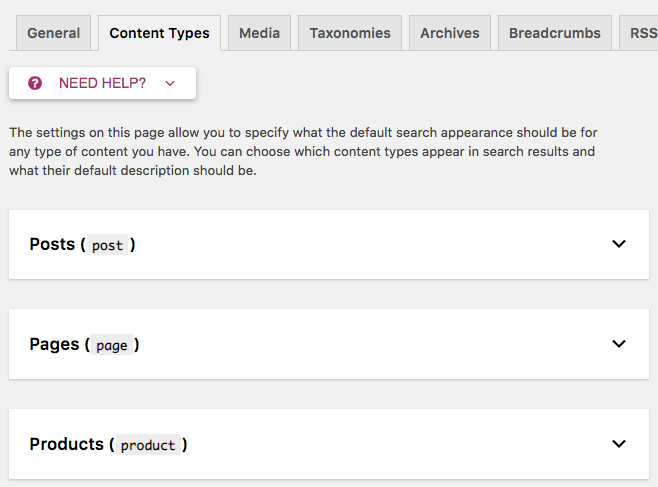
Pastikan untuk membiasakan diri mengedit setiap judul di dalam halaman atau pos yang Anda buat. Sepenuhnya terserah Anda untuk mengaktifkan atau menonaktifkan fitur ini sehingga Anda dapat memasukkan setiap tag judul individu.
Untuk mengubah tag judul untuk halaman atau pos tertentu, buka halaman yang sebenarnya dan, tepat di bawah editor WYSIWYG, temukan “Yoast SEO”. Klik pada tombol Title atau Edit snippet:
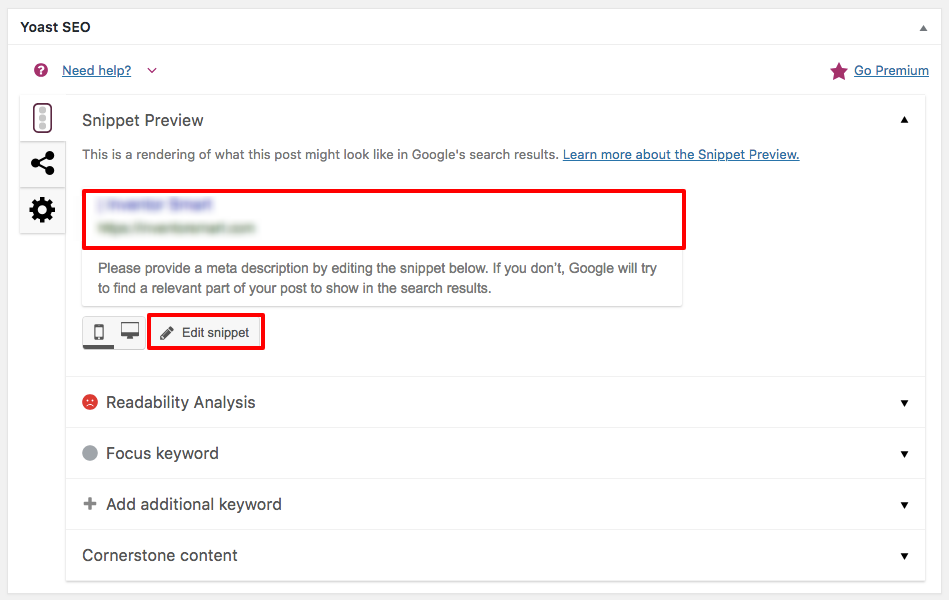
Di sini Anda akan melihat pengaturan default untuk Judul SEO Anda, yang dapat Anda hapus untuk menambahkan milik Anda sendiri.
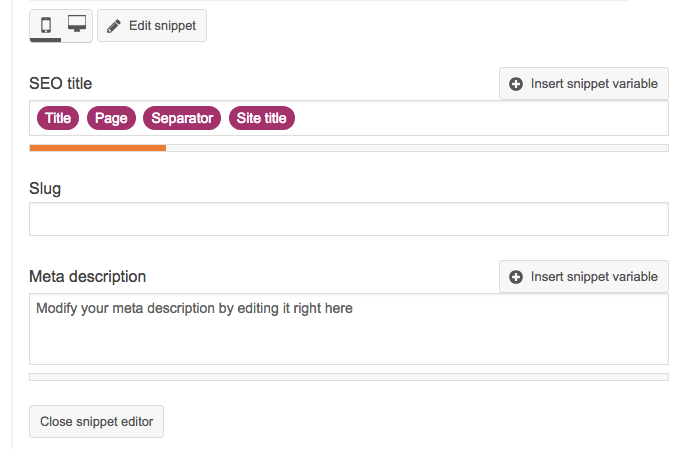
Menambahkan Tag Judul Dengan Plugin All in One SEO
Plugin hebat lain yang dapat Anda gunakan adalah plugin All in One SEO. Meskipun setiap plugin memiliki fitur dan manfaatnya sendiri, keduanya adalah pilihan yang bagus ketika datang ke penambahan tag judul.
Anda dapat memperbarui tag judul Anda tepat di bawah editor WYSIWYG dari halaman atau pos yang ingin Anda perbarui.
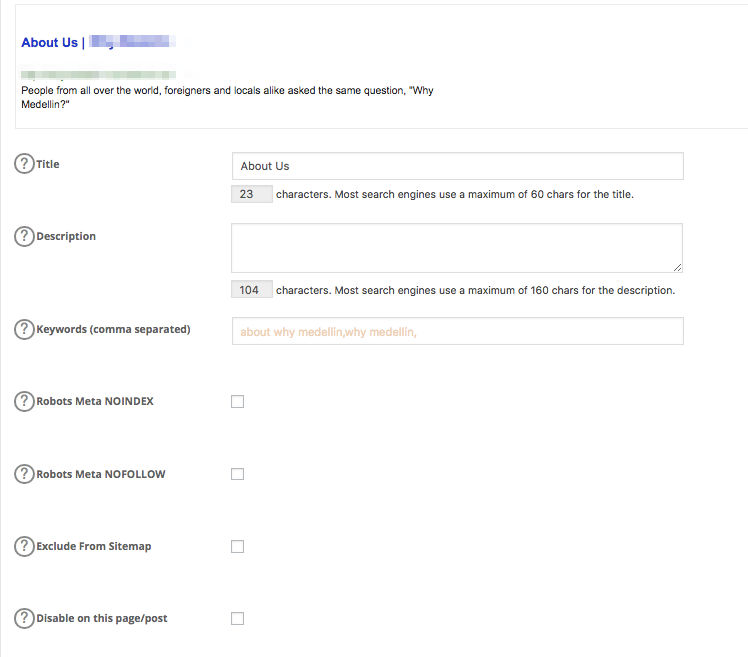
Meskipun praktik terbaik adalah menghapus semua format, Anda juga dapat mengaktifkan format di All in One dan memasukkan judul halaman atau pos secara manual. Formatnya mirip dengan variabel snippet Yoast’s.
Pergi ke bagian All in One SEO dari dasbor WordPress > Pengaturan Umum:
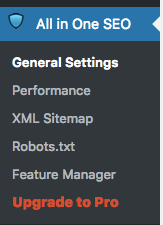
Di sini Anda memiliki opsi untuk menulis ulang judul (diaktifkan), mengapitalisasi judul pencarian dan format judul halaman:

Jika Anda mengklik tanda tanya, Anda akan menemukan informasi lebih lanjut, di mana Anda dapat menemukan format berikut:
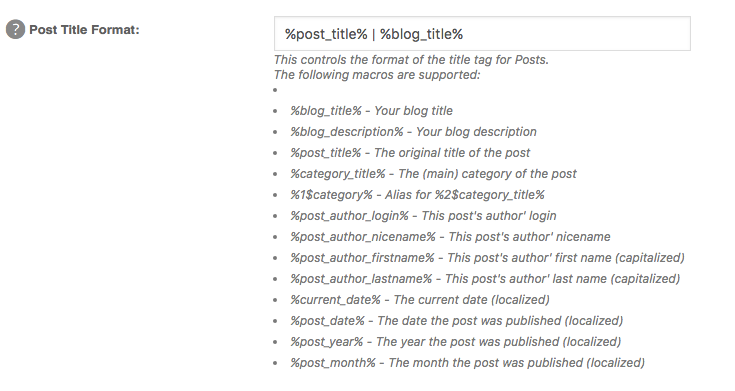
Pemisah dapat ditambahkan di antara setiap format. Jika Anda hanya ingin mengotomatiskan nama situs Anda, Anda dapat menambahkan “- SEOptimer” dan menambahkan salah satu format yang telah disebutkan sebelumnya:
%blog_title% - Judul blog Anda
%blog_description% - Deskripsi blog Anda
%post_title% - Judul asli dari postingan
%category_title% - Kategori (utama) dari postingan
%1$category% - Alias untuk %2$category_title%
%post_author_login% - Login penulis postingan ini
%post_author_nicename% - Nama panggilan penulis pos ini
%post_author_firstname% - Nama depan penulis postingan ini (dengan huruf kapital)
%post_author_lastname% - Nama belakang penulis pos ini (dengan huruf kapital)
%current_date% - Tanggal saat ini (dilokalkan)
%post_date% - Tanggal postingan diterbitkan (dilokalkan)
%post_year% - Tahun postingan diterbitkan (dilokalkan)
%post_month% - Bulan postingan diterbitkan (dilokalkan)
Kesimpulan
Apakah Anda memilih untuk menggunakan plugin atau tidak, pastikan bahwa judul Anda menarik dan bahwa konten Anda memenuhi apa yang Anda janjikan dalam judul Anda.






